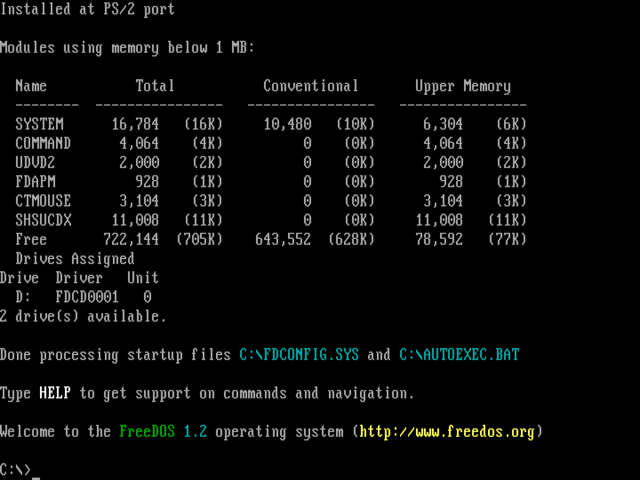Freedos Nedir?
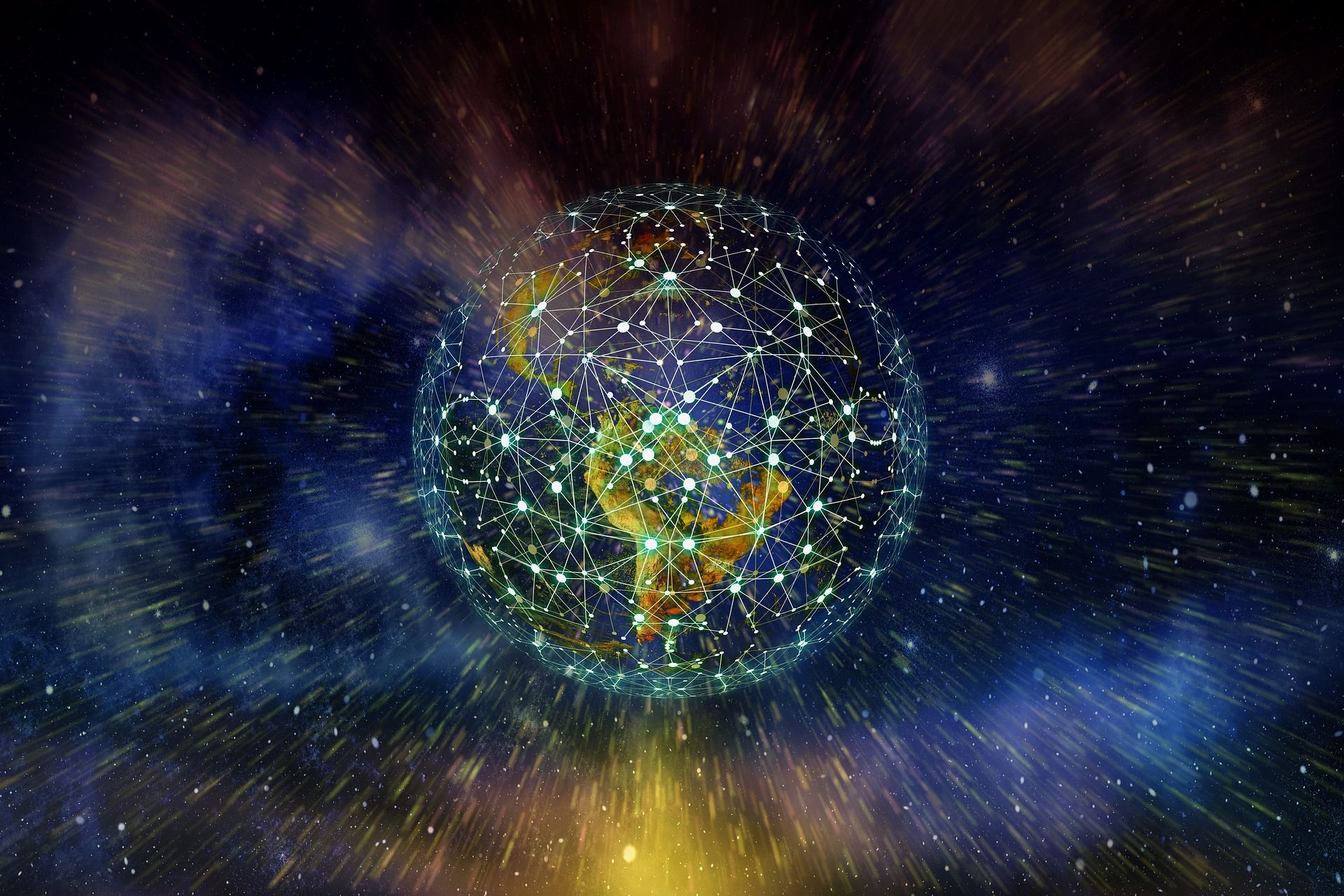
teknomatik
FreeDOS Ne Demek? FreeDOS klasik DOS oyunları oynabileceğiniz, arşive kaldırılmış iş programlarını çalıştırabileceğiniz ve gömülü sistemler geliştirebileceğiniz
FreeDOS Ne Demek?
FreeDOS klasik DOS oyunları oynabileceğiniz, arşive kaldırılmış iş programlarını çalıştırabileceğiniz ve gömülü sistemler geliştirebileceğiniz açık kaynak kodlu, ücretsiz DOS(Disk Operating System) yazılımdır. Diğer bir tanımla, masaüstü bilgisayarları ve laptopları çalıştırmak için gerekli olan işletim sistemlerini yüklemeden bilgisayarın belirli özelliklerini kullanmanızı sağlayan ücretsiz Disk İşletim Sistemidir(Disk Operating System). FreeDOS yazılımı kodları Genel Kamu Lisansı ile altında lisanslandığı için değiştirebilir ve değiştirilerek dağıtılabilir.
FreeDOS kelimesiyle yeni bir masaüstü bilgisayarı veya laptopu alacağımız zaman sıklıkla karşılaşırız. FreeDOS bilgisayar ve laptop dendiği zaman, bilgisayarda modern OS(İşletim Sistemi) olmadığını sadece komut satırı ile çalıştırabilecek olan FreeDOS yazılmının yüklü olduğunu bilmemiz gerekir. FreeDOS, aşağıda ekran görüntüsünden de anlaşılacağı üzere, diğer işletim sistemleri gibi grafiksel arayüzü(GUI) yoktur . Bilgisayar üzerinde işlemlerinizi gerçekleştirmek için komut satırını kullanmanız gerekir.
Kimi zaman bazı arkadaşlar tarafından Freedos Windows mu? gibi soruları çok işitiyorum. Freedos ile Windows aynı şey değildir. FreeDOS, disk işletim sistemiyken, Windows modern bir işletim sistemidir. FreeDOS, Windows, Linux, Fedora vb işlem sistemlerine nazaran sadece kabiliyetleri çok kısıtlıdır.
FreeDOS Zararlı Mı?
Yukarıda da açıkladığım gibi freedos yasal ve zararsız bir işletim sistemidir. Bu sistem üzerinde kısıtlıda olsa bazı işlemleri yerine getirebilirsiniz. Bu konuya antiparentez eklemek istediğim şey, bazı bilgisayar üreticileri ne yazık ki tüketicileri FreeDOS adı altında yanlış yönlendiriyor. FreeDOS bilgisayar ve laptoplar Windows Lisans ücreti ödemediklerinden dolayı daha ucuzdur. Bu Linux veya diğer ücretsiz işletim sistemleri çalıştıran kullanıcılar için büyük bir avantajken, Windows kullanan müşteriler için dezavantajlıdır. Çünkü bilgisayara Windows eklemek için ayrı bir lisans ücreti ödemeniz gerekir. Sonradan lisanslanan Windowslar ise bilgisayar üzerinde gelenlere çok daha pahalıdır. Eğer günlük ve iş kullanımlarınızda işletim sistemi olarak ilk tercihiniz Windows ise kesinlikle FreeDOS bir bilgisayar almanızı tavsiye etmiyorum.
Hemen aklımıza Windows deneme sürümü indirip kullanırım veya kaçak(Şeytan azapta gerek!) olarak kurup kullanırım diyorsanız, tavsiye etmiyorum ama böyle bir seçeneğiniz var. Lisans ücreti ödemediğiniz için yasal olarak başınıza gelebileceklerden sorumlu olduğunuzu unutmamanızı tavsiye ediyorum.
FreeDOS Bilgisayara ve Laptopa Windows Kurmak
Eğer FreeDOS bir bilgisayarınız varsa ihtiyacınız ve alışkanlıklarınıza göre istediğiniz işletim sistemini yükleyebilirsiniz. FreeDOS bilgisayar Windows kurmak istiyorsanız bunun için elinizde Windows yazılımını içeren Harddisk, CD/DVD, Pendrive ve USB'ye sahip olmanız gerekiyor.
1. Eğer kompak disk veya diğer adıyla CD elinizde var ise bu durumda işiniz çok kolay. İlk önce bilgisayarınızı başlatıp, boot sistemine ulaşmanız gerekiyor. Bu bilgisayardan bilgisayar değişiklik gösterir, bilgisayar açılmadan önce genellikle F12, F10 veya F2 tuşuna basarak boota ulaşabilirsiniz. Boot sistemine geldiğinizde önünüze gelen ekranda size CD'de yüklü olan dosyayı yürütmenizi sağlayacak seçenek çıkacaktır . CD'yi çalıştırdıktan sonra ekranda sizi Windows yükleme arayüzü karşılayacak buradan adım adım ilerleyerek bilgisayarınıza Windows'u kurabilirsiniz.
2. Eğer Windows'u USB üzerinden kurmak istiyorsanız. Bu durumda Windows için ISO dosyasına ihtiyacınız var. Bunun için http://www.isotousb.com/ sitesine giderek, burada yer alan programı bilgisayarınızı indirin ve daha sonra kurun. Kurma işlemini tamamladıktan sonra ISO File yazan yere Windows dosyalarının bulunduğu yeri belirtip, USB drive yolunuzu göstererek bir ISO dosyası oluşturun. Bundan sonra birinci maddeden devam edin.
Share Your Expertise, Earn Rewards!
Found this insightful? Imagine your knowledge generating income. Contribute your articles to bylge.com and connect with readers while unlocking your earning potential.